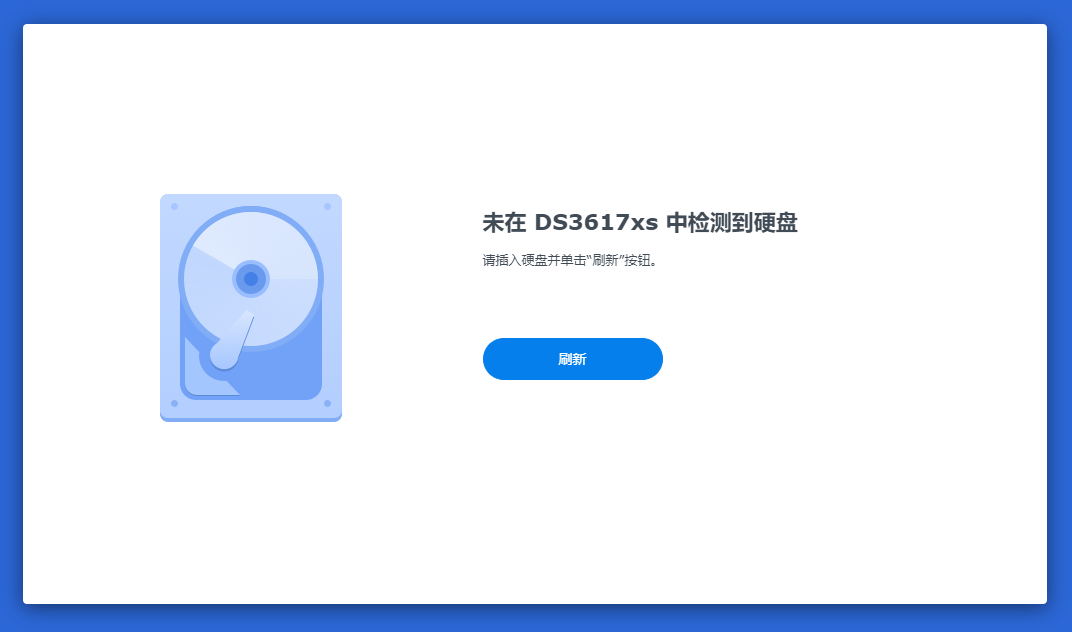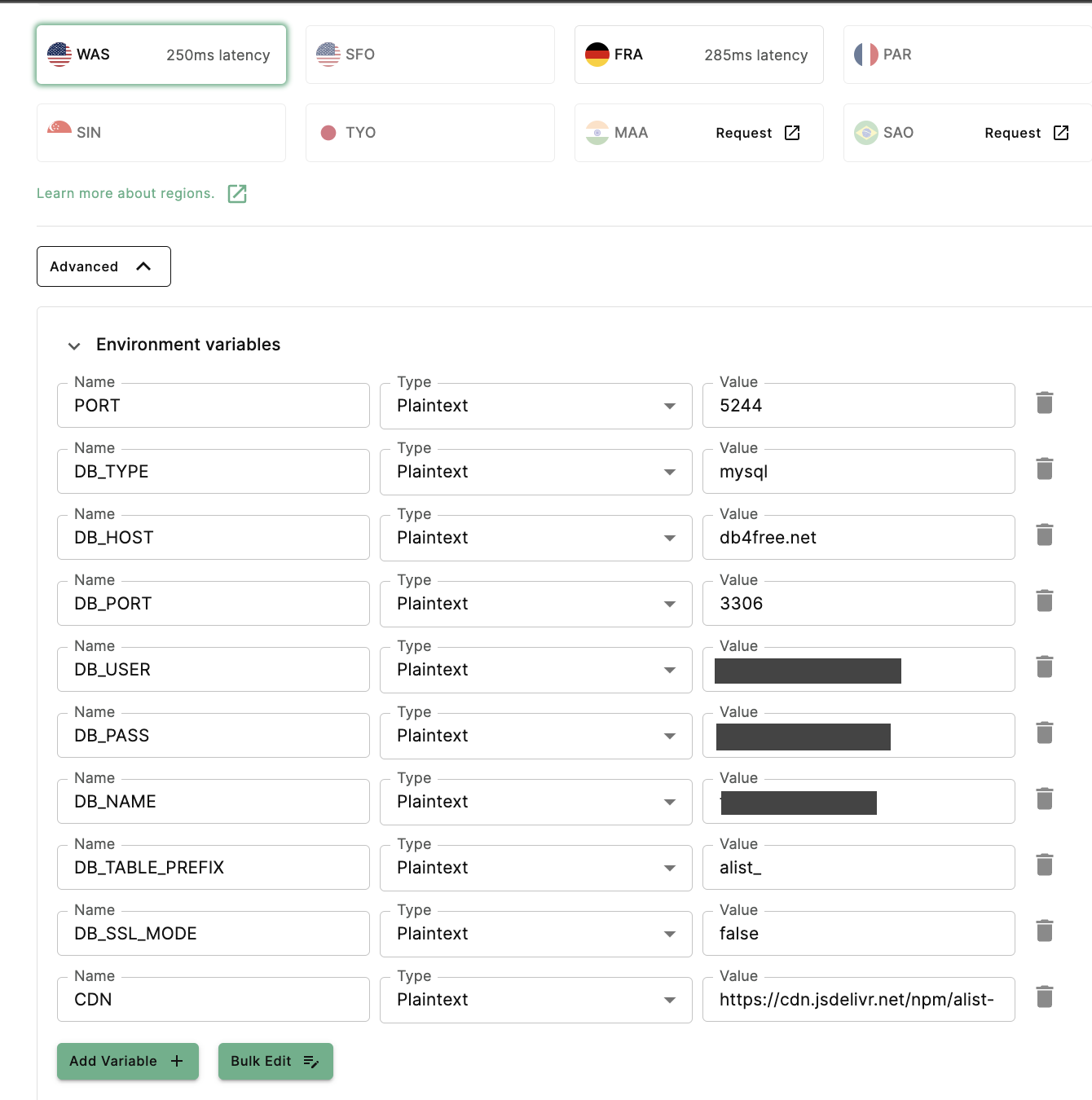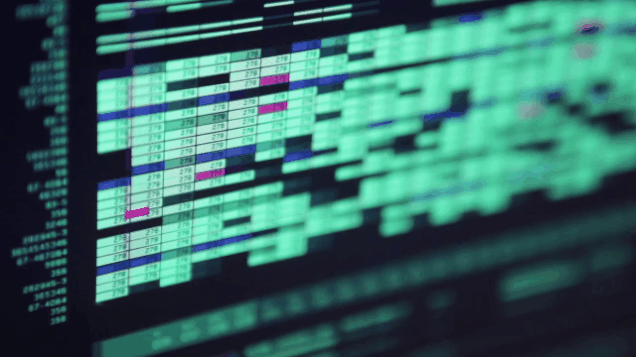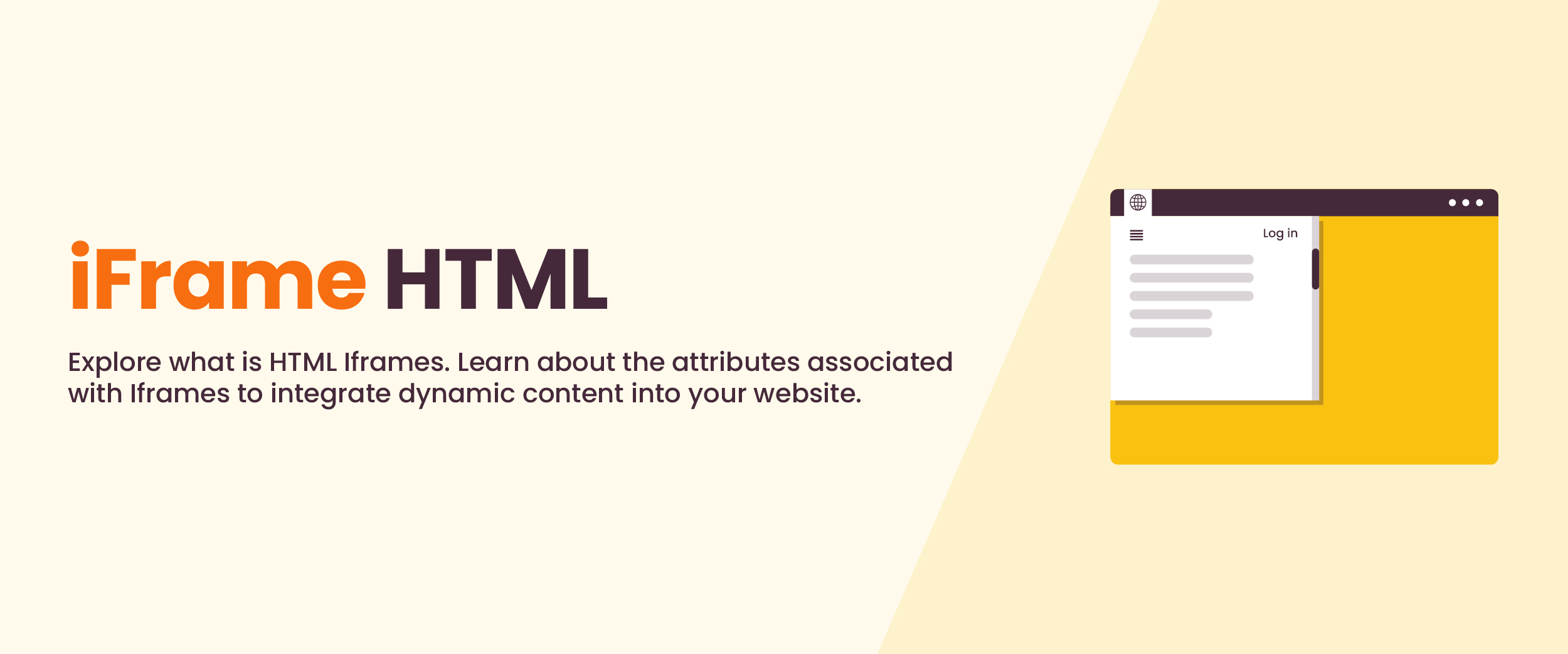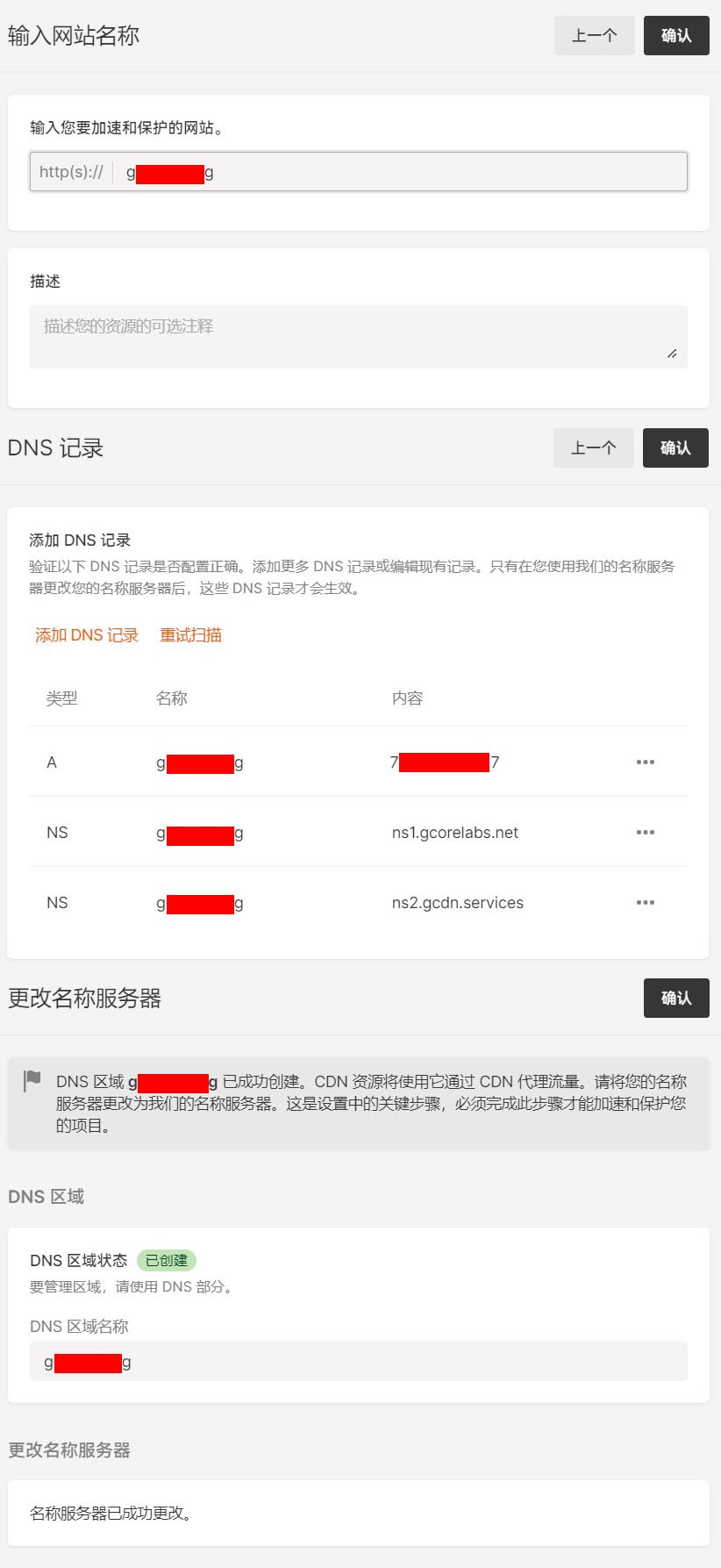ESXi安装群晖"未在DS3617xs中检测到硬盘"
未在DS3617xs中检测到硬盘
未在 DS3617xs / DS3615xs 中检测到硬盘,你可能和我一样下载到了DS3617xs的引导文件,问题出在了引导上,默认添加了 DiskIdxMap=00 SataPortMap=1 SasIdxMap=0 这三个参数。
我下载到的引导
DS3615xs_7.X引导文件(支持7.0.1-42218到7.1.1-42962up3).img
DS3617xs_7.X引导文件(支持7.0.1-42218到7.1.1-42962up3).img
但是对于ESXI虚拟机来说,这3个参数会导致找不到硬盘。
修改grub.cfg文件
具体操作参考了帖子VMWare WorkStation下安装DSM7.1.0(群晖NAS系统)),作者img的基础上使用DiskGenius替换了grub.cfg文件,而grub.cfg文件删除了DiskIdxMap=00 SataPortMap=1 SasIdxMap=0 这三个参数。
最后通过删除以上3个参数,可以成功识别到ESXI的硬盘,并且安装DS3617xs_7.0.1-42218。
后来浏览发现Vedio Talk也分享了类似问题的解决方法, 黑群晖 | ESXI下安装最新7.1.1,提示找不到硬盘
引导修改方法
先下载其他作者做好的“DS3617xs_7.X引导文件(支持7.0.1-42218到7.1.1-42962up3).img”。
使用DiskGenius-分区精灵打开:硬盘 - 打开虚拟硬盘文件,选择img文件。
找到boot - grub - grub.cfg,复制到桌面,用文本编辑器打开。比如notepad++,VS Code都可以。
删除DiskIdxMap=00 SataPortMap=1 SasIdxMap=0 这三个参数,USB和STAT中的都要删除,并替换回去,关闭文件
StarWindConverter-ESXI格式转换工具,或者StarWind-V2V-Converter,将img转换为ESXI可用的VMDK文件,完成。
ESXi群晖7.x引导文件
下面将我修改好的img引导文件传上来,由于处理方法都是一样的,只放DS3617xs转换好的vmdk。
ESXi安装群晖找不到IP
问题描述
ESXi安装群晖DS918+找不到IP,img引导已经正常导入并运行,但是无论使用群晖助手还是路由器后台均找不到IP。以下设置已经确保没有问题。
网络 - 端口组 - 安全,已经全部点击接受
网络 - 虚拟交换机 - 安全,已经全部点击接受
虚拟机 - 网络适配器 - 适配器类型 - E1000e
虚拟机 - 网络适配器 - MAC地址 - 自动
而且换了很多个引导,最后依然没有找出问题。
寻找原因
终于在这篇帖子 ESXI6.7虚拟机安装黑群辉最新版DSM6.2.1-骑猪看月亮 (qzkyl.cn) 的评论区,博主解答了这个问题:
918只有4代以后的cpu才行,可以用3617xs试试。
于是豁然开朗,我的CPU为E3-1220 v2,从时间来看属于4代以前的CPU,所以用不了918+的引导。
黑群晖常见型号:DS3615xs、DS3617xs、DS3622XS、DS918+,有独显、转码需求选 DS918+,一般这几个型号都很稳定。安装黑群晖 DS918+ DSM 7.01 硬件CPU要求:
- 至少要用第四代Intel酷睿处理器、或者同等级别的奔腾处理器/赛扬处理器,比如:Intel i5-4430、J3455、N3160;
- 至强处理器,v3或者以上级别,比如:Intel Xeon E3-1230 v3;
- AMD,锐龙3或者以上级别,比如:Ryzen 3 - 2200G;
如果CPU不满足要求,建议安装 DS3615XS、DS3617XS。
解决方法
改用DS3615XS、DS3617XS即可
比如我在安装成功7.0之前先安装了 DSM_DS3617xs_15284 ,DS3617XS建议安装6.17。
ESXi备份虚拟机
先下载并安装OVFTOOL4.4及以上版本,安装后运行cmd。
1 | cd C:\Program Files\VMware\VMware OVF Tool |
具体命令参考了ESXI中阶教程 如何备份虚拟机ova模版,一次配置一劳永逸
1 | ovftool vi://root:@192.168.1.250/ubuntu D:\ova\ubuntu.ova |
格式:”ovftool vi://root:@ESXI的IP地址/虚拟机的名称 盘符:\存放位置\自定一个名称.ova“。
相关工具下载
ESXI下安装虚拟机需要的固件,引导,工具下载地址
文本编辑 Notepad++
StartWind Software Image Converter
UltraISO 和 DiskGenius 破解版请自行谷歌
OpwnWRT编译固件
只编译用得到的OpenWRT组件
CPU天梯图
挑选适合搭建虚拟机的CPU可以先参照天梯图了解性能及功耗